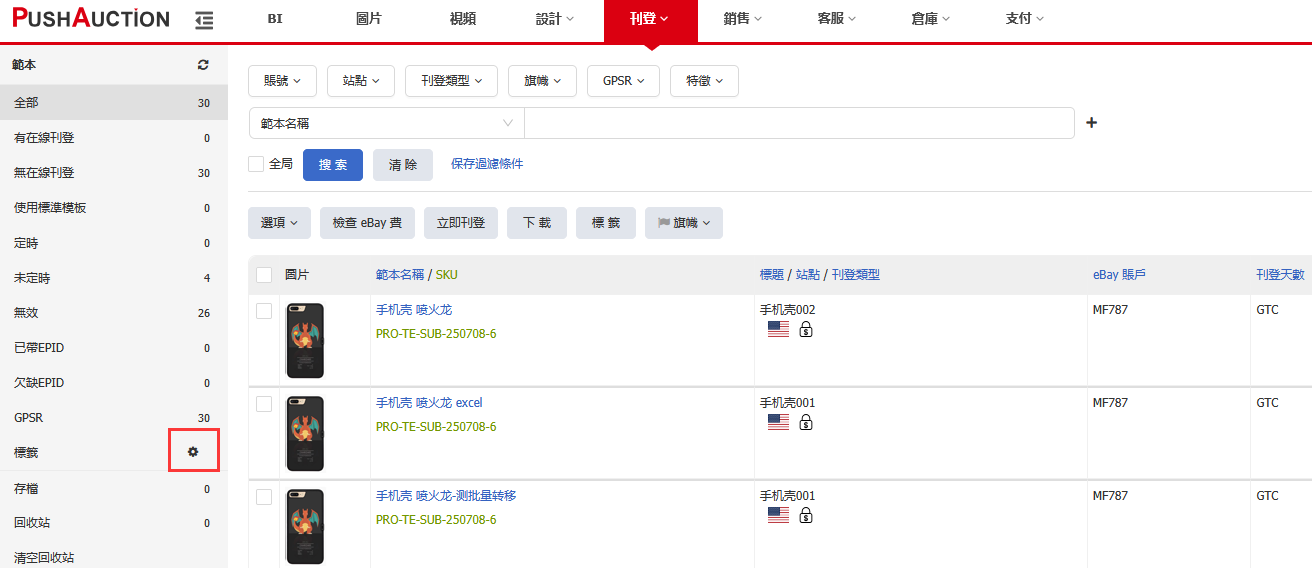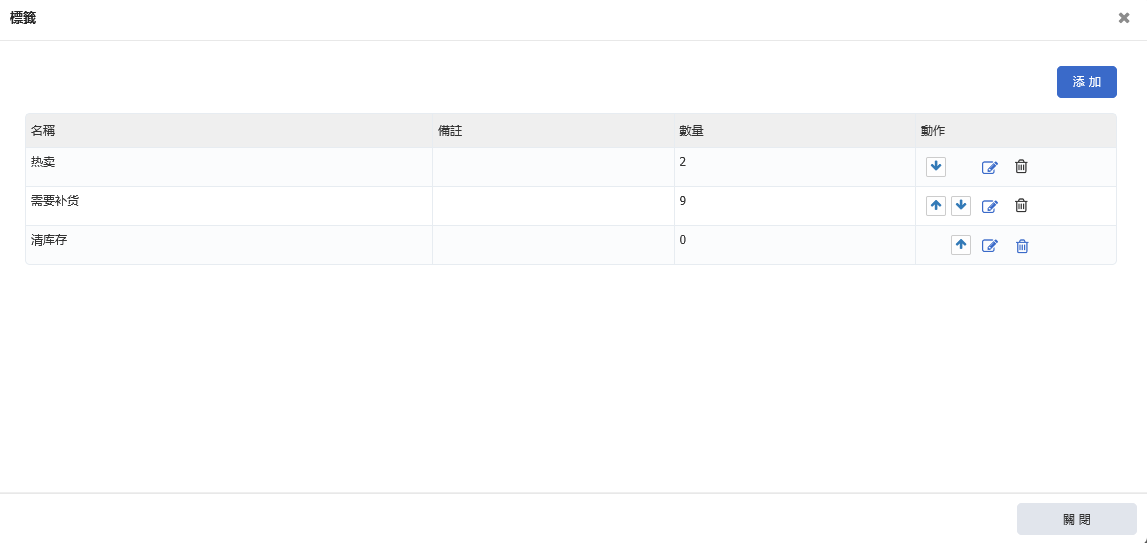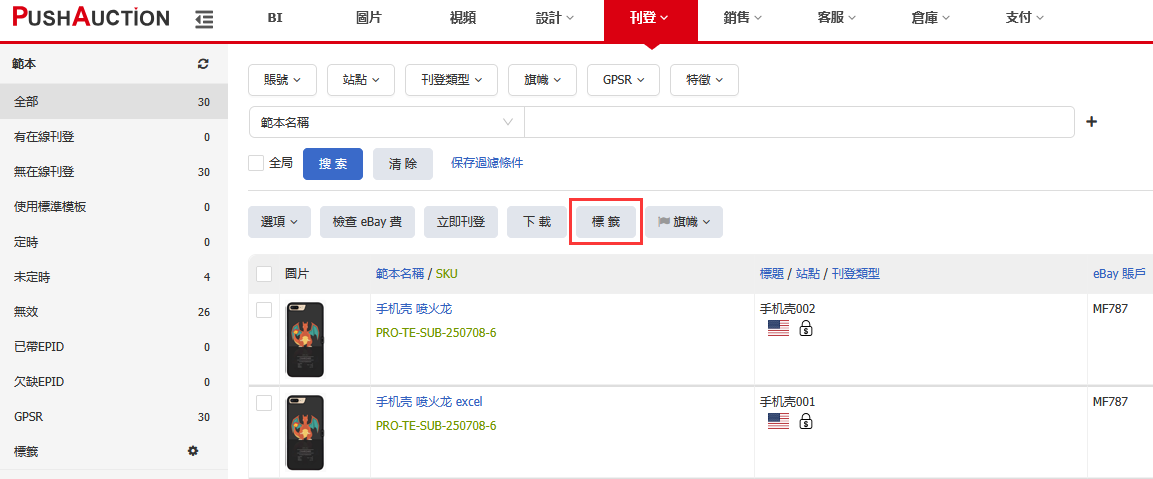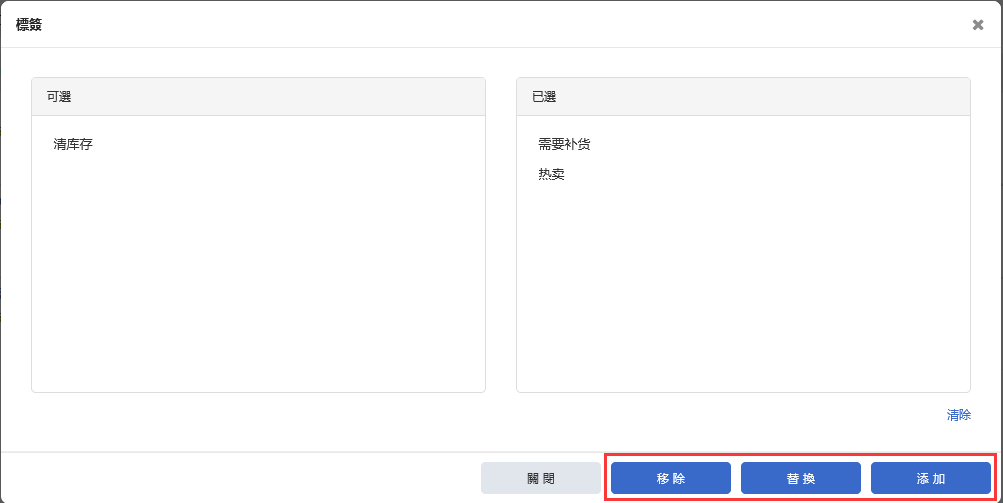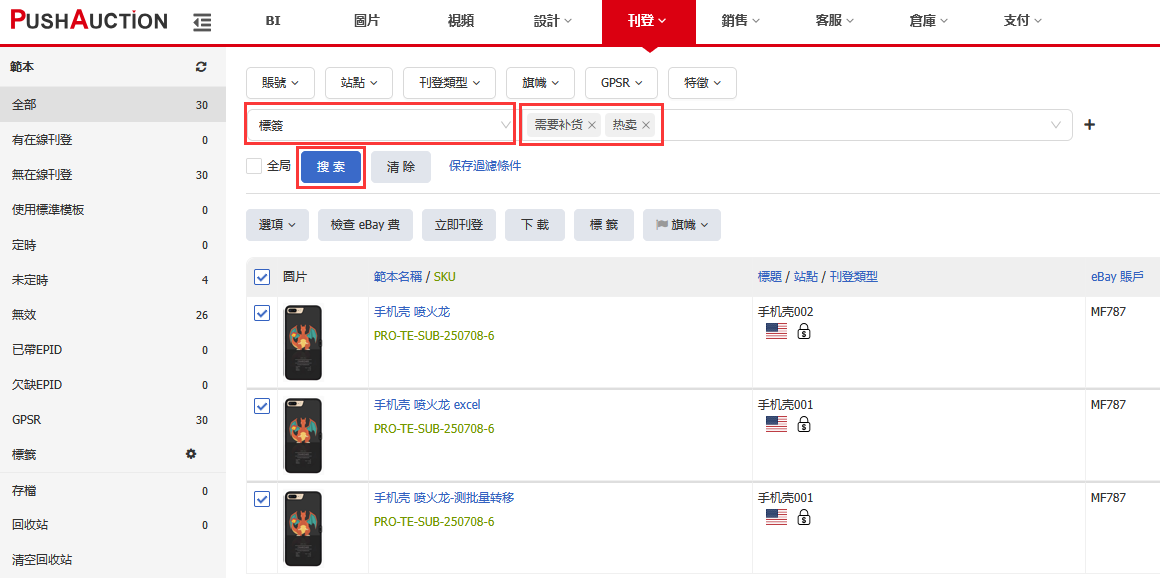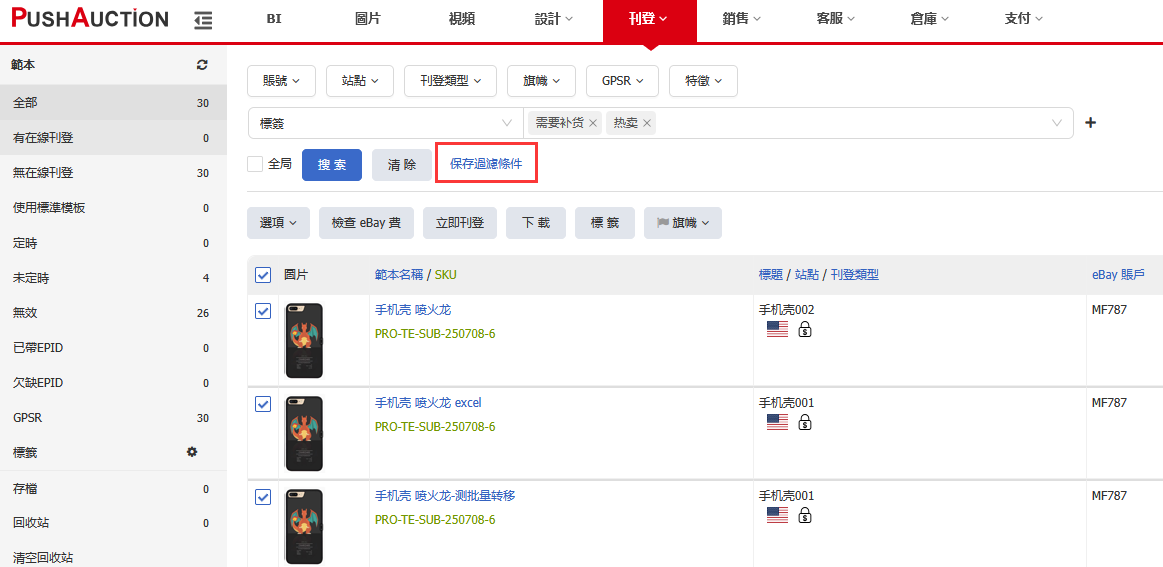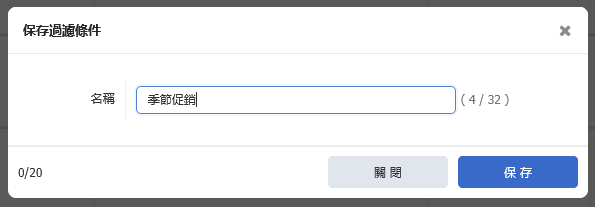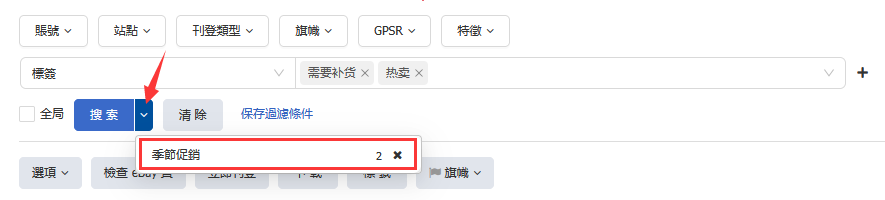標簽功能(適用於範本和刊登)
定義:為範本或刊登打上自定義標簽,實現分類管理、快速篩選和批量處理。刊登標簽還可以用於關聯物品推廣,詳細操作請參考物品推廣幫助頁面。本文以【刊登】頁面為例,【範本】頁面的操作方式完全壹致。
註意事項:
- 範本和刊登頁面的標簽功能和操作完全壹致;
- 標簽數量不限,可靈活根據業務需求定義;
- 支持批量操作,適用於大批量的範本管理場景。
第壹步:設置標簽
- 在左側菜單的”標簽“欄,點擊小齒輪,打開標簽設置頁;
- 標簽設置頁中,可以新增標簽、刪除標簽、排序、重命名 ;
註意:如果某個標簽已被應用於範本,將無法刪除。需要先取消範本對該標簽的應用後才能刪除。 - 設置完成後,關閉窗口即可 。
第二步:批量打標簽
第三步:快速篩選標簽
第四步:保存為常用篩選條件(推薦)
若您經常使用相同的標簽篩選條件,建議保存為快捷項,方便日後重復使用。
文章編號: 1338
作者: Mon, Jun 15, 2020
最近更新: Mon, Jul 21, 2025
在線鏈接: https://kb.pushauction.com/article.php?id=1338